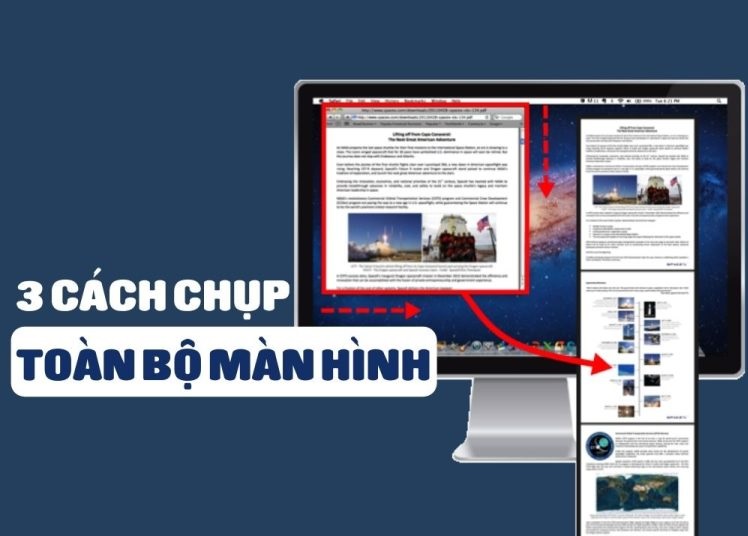Cách chụp toàn bộ màn hình Windows 11 là một kỹ năng cần thiết cho những ai muốn lưu lại những gì đã xảy ra trên máy tính của mình. Bạn có thể sử dụng tính năng này để sao lưu dữ liệu, làm video, trình chiếu hay chỉ đơn giản là để ghi lại những khoảnh khắc đáng nhớ. Trong bài viết này, Odex.vn sẽ hướng dẫn bạn 3 cách thực hiện vô cùng đơn giản.
I. Chụp toàn bộ màn hình Windows bằng Microsoft Edge
Microsoft Edge cũng cung cấp một công cụ Web Capture tiện dụng để chụp và chú thích ảnh màn hình. Tuy nhiên, lưu ý rằng chức năng này chỉ hoạt động trong trình duyệt Edge thôi nhé.
Bước 1: Khởi chạy Microsoft Edge trên máy tính
Bước 2: Truy cập một trang web mà bạn muốn chụp toàn bộ trang.
Bước 3: Nhấp vào biểu tượng 3 chấm > Chọn Web Capture
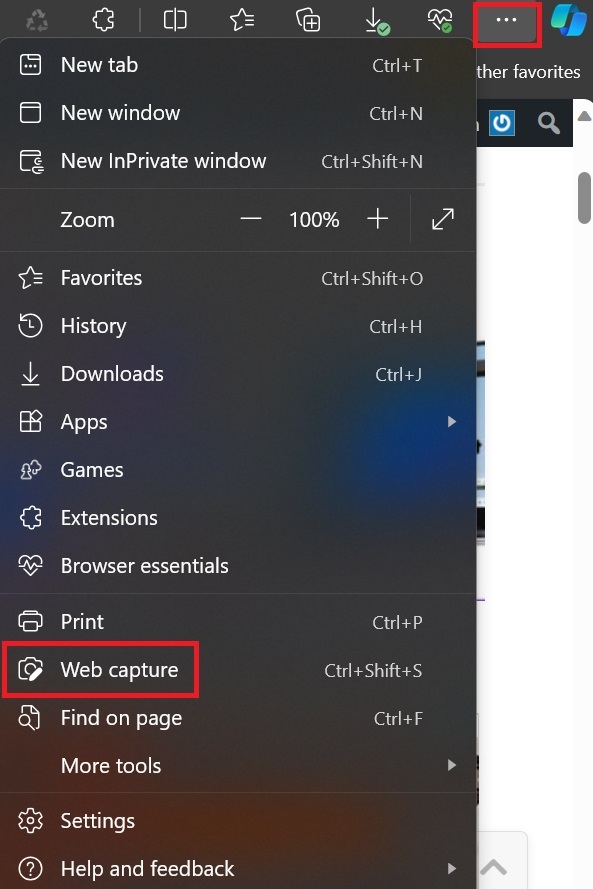
Bước 4: Một thanh công cụ nhỏ xuất hiện ở phía trên. Chọn Capture full page
Lúc này công cụ sẽ tự động chụp lại toàn bộ màn hình cho bạn.
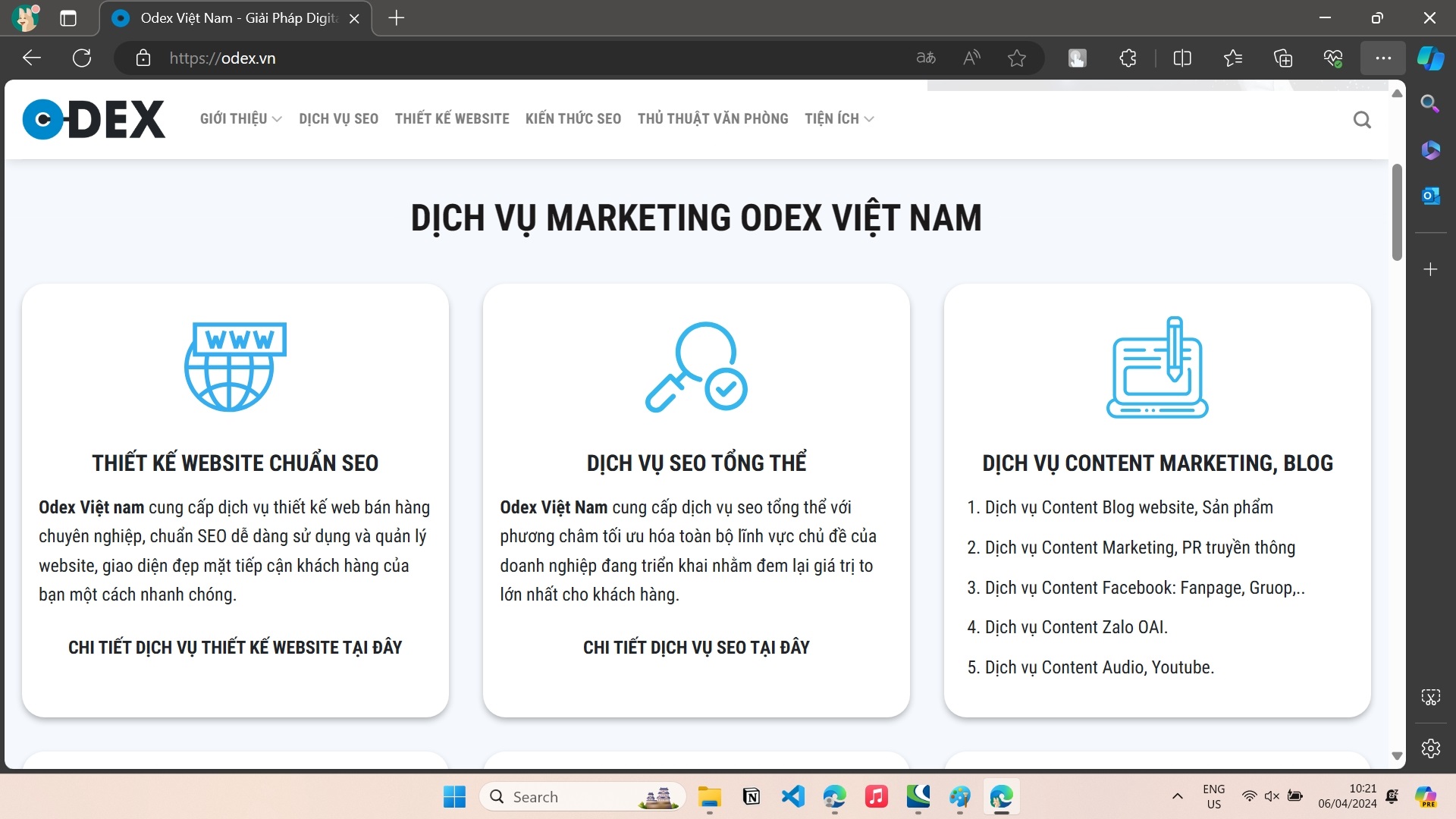
II. Cách chụp toàn bộ màn hình Windows bằng tiện ích Google Chrome
Có rất nhiều tiện ích mở rộng bên thứ ba để chụp ảnh màn hình cuộn trên Chrome. Scrolling screenshot là một trong những tiện ích như vậy. Nó được cập nhật thường xuyên và cung cấp các tính năng để có thể giúp bạn chụp ảnh màn hình như một chuyên gia.
Vì nó là một tiện ích mở rộng Chromium, nên nó cũng hoạt động được trên các trình duyệt web khác như Opera, Brave, Vivaldi và Microsoft Edge.
Bước 1: Khởi chạy Google Chrome và truy cập đường dẫn sau đây để cài đặt Scrolling screenshot.
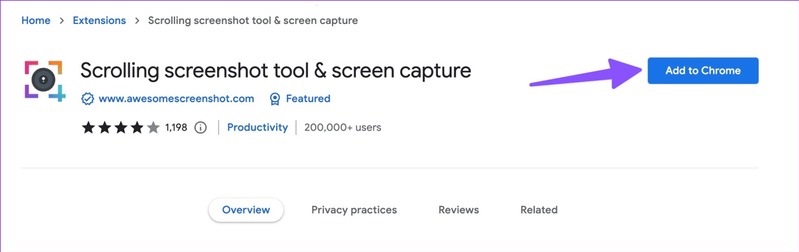
Bước 2: Chọn Thêm tiện ích và nó sẽ xuất hiện ở góc trên thanh công cụ.
Bước 3: Khi bạn muốn chụp ảnh màn hình cuộn trên một trang web, hãy nhấp vào icon tiện ích ở trên và chọn Full page.
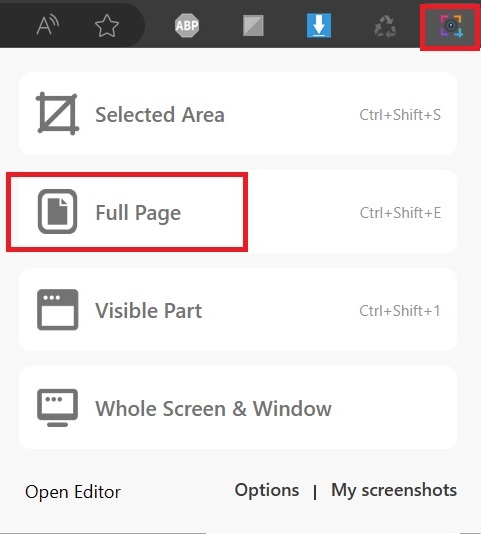
Bước 4: Chờ trong giây lát để công cụ hoạt động, bạn nhớ lưu ý là không di chuyển chuột hay cuộn chuột khi đang chờ chụp nhé.
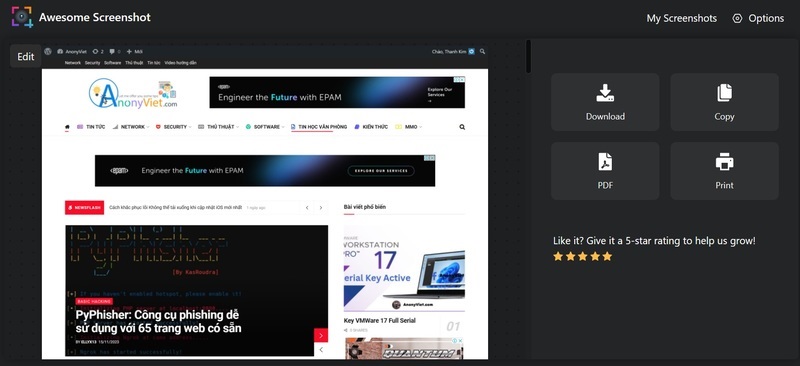
Vậy là xong. bạn có thể tải ảnh về, copy, tạo file PDF hay in ngay ảnh vừa mới chụp. Rất tiện lợi đúng không!
III. Lời kết
Vậy là bạn đã biết cách chụp toàn bộ màn hình Windows rồi. Hy vọng bạn có thể chọn cho mình 1 cách ưng ý nhất.